Tools für den Distanzunterricht
A) Während des Unterrichts
Im Distanzlernen sind Präsentationen häufiger noch gefragt als im ‚echten‘ Lernen. Der Lehrendenvortrag fällt aus, Gestik, Mimik und Proxemik merkt keiner, Realien rumgeben geht sowieso nicht. Dann werden die Bilder halt interessanter. Die Überschriften prägnanter. Die Bilder aussagekräftiger. Und die Mischung insgesamt lebendiger.
A1) Microsoft Sway
Wieso ich mit einem Microsoft-Tool anfange? Weil’s funktioniert.
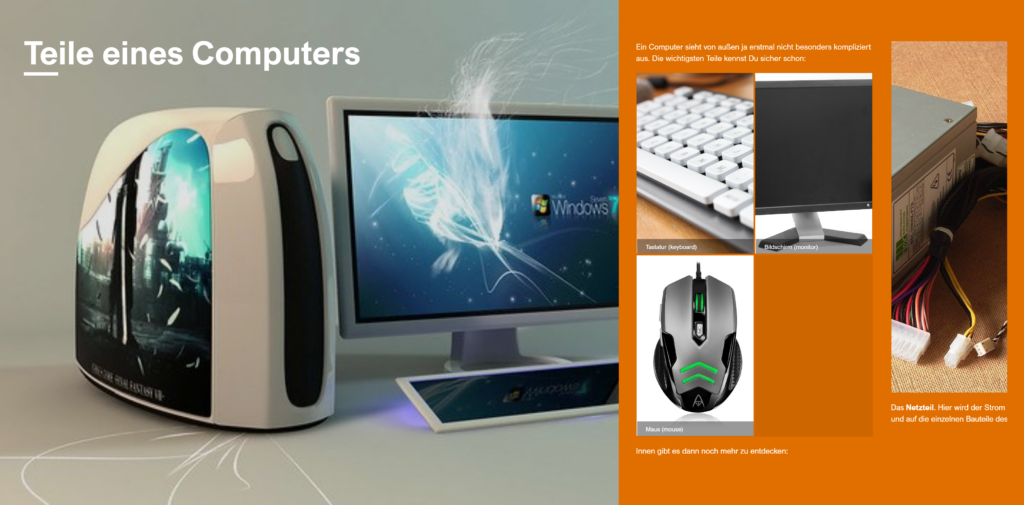
Mit Microsoft Sway kann man schnell Präsentationen erstellen, durch die die Schüler:innen selbst durchklicken können. Praktisch, eigentlich. Videos kann man einbinden, und die Darstellung ist auch auf mobilen Geräten durchaus attraktiv – und, was noch wichtiger ist: Die Inhalte werden dargestellt. Von einem vorformatierten DinA4-Blatt sehen die Schüler mit Smartphones und Billigtablets dann doch öfter mal nur einen kleinen Ausschnitt, das ist bei Sways nicht so. Dafür hat man als Ersteller eines Sways nicht mehr alle Fäden in der Hand und kann nicht allzu viele Details genau einstellen.
A2) Adobe Spark
Immer noch eine wahnsinnig einfach zu bedienende Software, die in sehr kurzer Zeit beeindruckende Layouts möglich macht. Ich finde meine Ergebnisse in Spark immer ein bisschen schöner als die in Sway, aber das kann auch daran liegen, dass ich mit Spark schon mehr Übung habe.
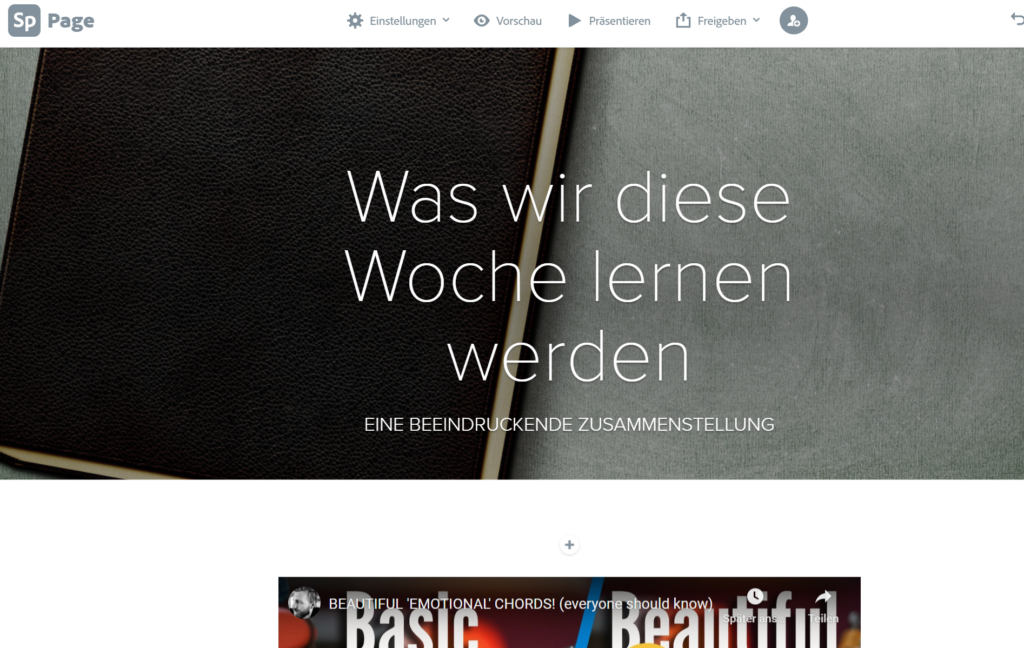
Für das Einsatzszenario ‚Distanzunterricht‘ biete sich Adobe Spark Page an – auf der Webseite muss man dafür unter „Erzähle eine Story“ den Bereich „Präsentation“ auswählen.
In Adobe Spark kann man genauso wie in Microsoft Sway Links und Videos einbetten, aber man behält etwas mehr Kontrolle über das Layout selbst. Mit der Funktion „Schaltfläche“ kann man einzelne Adobe Spark Seiten vernetzen.
A3) PowerPoint
Ja, ernsthaft. PowerPoint ist gute Software, einfach zu bedienen, und hat unbeschreiblich viele Funktionen, die man immer wieder neu entdecken kann.
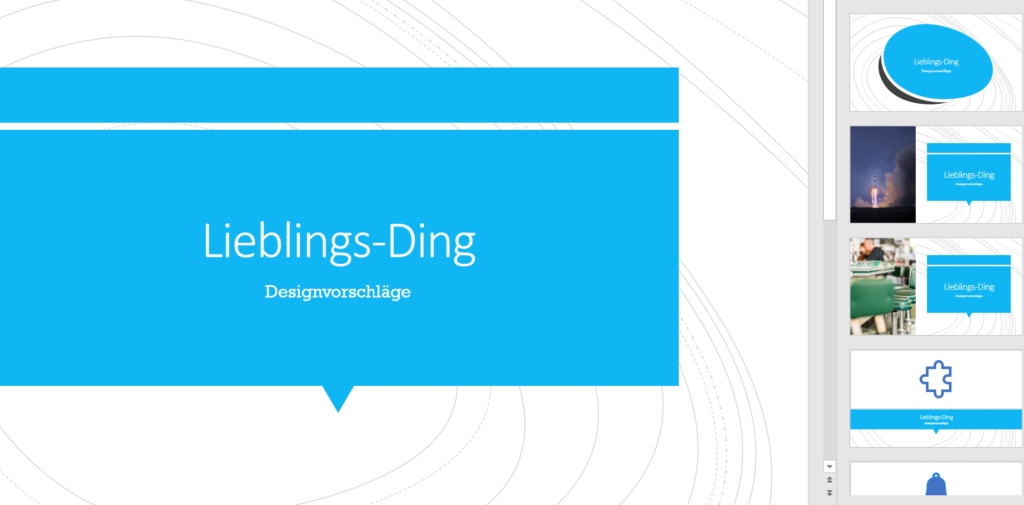
- Animationen erstellen. Ein Schiff, das über einen See fährt? Kein Problem.
- Bewegte Hintergründe.
- Hintergrundmusik. Das ist zum Beispiel super für eine Folie, die die präsentierende Lehrkraft laufen lässt, bevor der Unterricht losgeht. So merken die Schüler:innen, dass sie im richtigen Raum sind, und dass ihr Kopfhörer geht.
- Links. Klar, zum Selbst-Draufklicken ist ein Sway oder eine Spark Seite netter. Aber im Prinzip geht’s auch so.
- Designvorschläge. Die Funktion der Designvorschläge ist für etwas weniger kreative Menschen (so wie mich) ein echtes Geschenk: Irgendwie bunter, und dann noch zusammenpassend? Macht PowerPoint jetzt alles selbst.
A4) Oncoo
In oncoo sind viele Tools vereint, die man als Lehrer im Distanzunterricht braucht – so lassen sich einige Methoden aus dem Präsenzgeschehen dann doch noch ins Netz retten. Außerdem wird so für Abwechslung gesorgt; reine Passivität kann’s ja auch nicht sein.
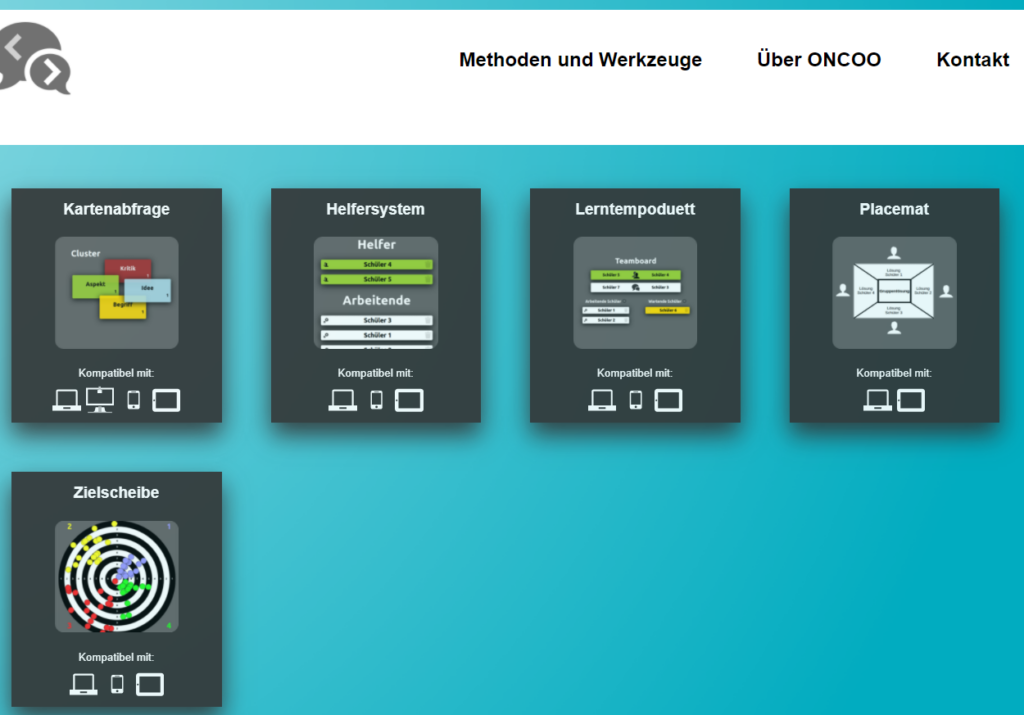
B) Für die Schüler
Für kollaboratives Schreiben gibt es ein paar Möglichkeiten, die letztlich alle ihr Einsatzszenario finden könnten:
B1) Ein Filesharing-Dienst mit einer freigegebenen Datei
Dropbox, icloud, OneDrive, Nextcloud…
Klar reicht das für’s Erste. Natürlich kann es dazu kommen, dass ein:e Schüler:in hier alles löscht, aber vielleicht sind die Kinder ja auch mal alle nett… Wie auch immer, so ziemlich jeder Filesharing-Dienst ist möglich, und die Auswahl kann man direkt davon abhängig machen, was der lokale Datenschützer am okaysten findet.
Am Besten erstellt man einfach eine .txt – Datei, also ein einfaches Textdokument ohne irgendeine Formatierung. Oder man erstellt gleich mehrere .txt-Dateien für Gruppenarbeiten, weist jeder Gruppe ein Dokument zu und kann dazu dann ein brauchbares Lernszenario entwickeln.
B2) Ein Office-Paket
So ziemlich jedes Office-Paket bietet Möglichkeiten zum Zusammenschreiben an; die Online-Office-Pakete wurden letztlich für diesen Anwendungsfall optimiert und bieten deswegen diverse Möglichkeiten zum Überarbeiten, Kontrollieren und auch zum Vandalismus-Rückgängigmachen. Ob Google Docs, MS Office, Collabora, Apple iCloud – das macht letztlich für die Anwendung im Unterricht nur wenig Unterschied.
B3) Ein EtherPad
Das gute alte ZUMPad hat zu Beginn des Distanzlernens nicht die allerbeste Figur abgegeben, läuft jetzt aber wieder ganz manierlich. Hier schreiben die Kids gleichzeitig an einem Dokument – und jeder sieht auf Anhieb, wer was schreibt. Ja, die Kids arbeiten mit Pseudonymen.
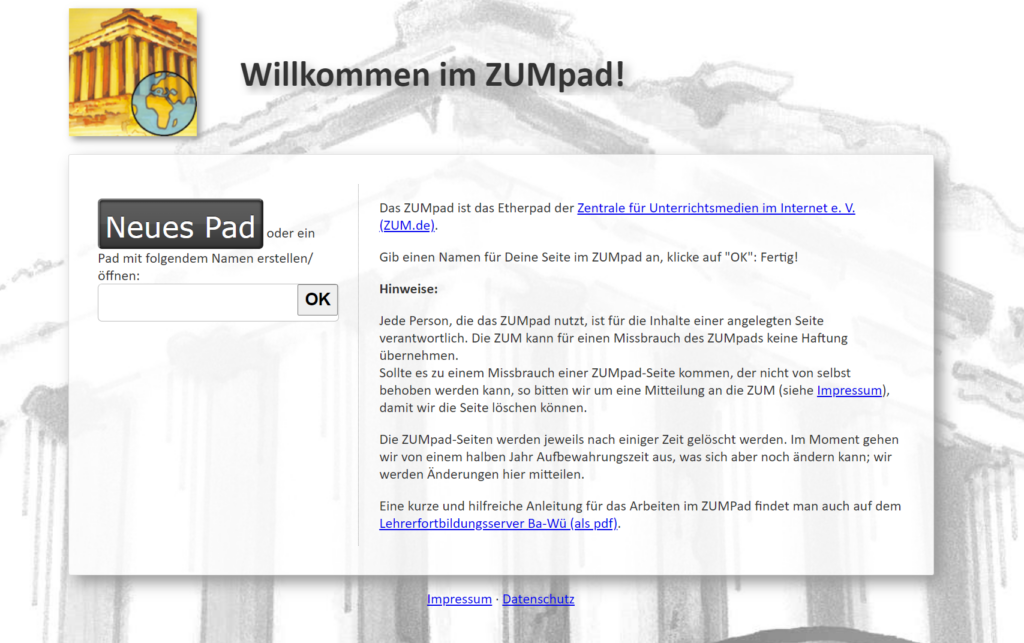
Wichtig: Die Lehrkraft muss bei der Wahl des PadNamens ein Mittelmaß an Kreativität aufbringen. „Klasse9A“ zum Beispiel gibt es schon. Auch wichtig: Die Lehrkraft muss dabei sein, weil der Zugang nicht durch Passwörter geschützt werden kann.
Das ebenfalls oben verlinkte CryptPad ist sicherer und verschlüsselt. dafür etwas kniffliger zu bedienen.
B4) Videos schauen
Die üblichen Videoplattformen haben immer den Nachteil, dass die Plattformbetreiber Geld verdienen wollen. Ja, ist auch okay so, aber irgendwie nervt die Werbung dann doch. Oder sie wirft die ganze Klasse voll aus der Stimmung. Auch schlecht. Mit diesem Tool lässt sich die Werbung bei Youtube-Videos ausblenden:
Alternativ kann man in den Youtube-Adressen auch zwischen You und tube einen Bindestrich einfügen, aber das kommt mir dann doch wie ein recht wenig sauberer Lifehack vor.
In H5P-fähigen Moodles und Webseiten kann man zu den Videos dann auch gleich weiterführende Aufgaben entwickeln; das geht auch mit Learningapps, das ich gleich unten vorstelle.
B5) Learningapps
Im guten Archiv von Learningapps finden sich viele Übungen, die fürs Üben und Wiederholen sehr sinnvoll sind. Ja, fürs Lernen nicht, da ist der Name der Webseite eher suboptimal gewählt.
C) Werkzeuge für den Lehrercomputer
C1) OBS – Open Broadcasting Studio
Eine schöne Software, mit der man Videos vom Geschehen auf seinem Bildschirm aufnehmen kann. Mit etwas Muße kann man die Software auch für Verfremdungseffekte verwenden, mit denen man das Bild seiner Webcam ändern kann… Wobei das mit anderen Tools wiederum einfacher geht. Ich habe schon früher einmal Unterrichtsideen dazu skizziert, zum Beispiel hier: Let’s Plays im Unterricht
C2) Audacity
Das beste Audiobearbeitungstool für Nichtmusiker. Solange es nur um Sprache und ein paar Hintergrundgeräusche geht, ist Audacity das Mittel der Wahl. Ein paar Tipps zu Audacity habe ich hier aufgeschrieben: Wie Mp3-Dateien lauter werden
C3) OpenShot
Video-Editing für alle, die iMove nicht nutzen können oder wollen – und für alle, die von Windows Movie Maker auf eine aktuellere Software umsteigen wollen.
Wie auf Twitter diskutiert wurde:
Manchmal ist man aber trotzdem schneller, einfach selbst das passgenaue Video zu einem Thema oder einer Frage aufzunehmen, als viele fremde Videos zu sichten, um etwas Passenden aufzuspüren.https://t.co/y7rVY7cKNb
— Mathias Magdowski (@MMagdowski) January 19, 2021
Deswegen werden Lehrende wohl weiterhin zum Selbstmachen greifen – solange die Tools nur einfach genug sind, und die Ergebnisse okay genug werden.
C4) Padlet
Wenn der Hersteller schon mit „weltweit einfachstes Tool zum Zusammenarbeiten“ wirbt, muss ja was dran sein. Gerade im Grundschulbereich arbeiten Kolleg:innen gern und umfangreich mit der Software, deren Bedienung wirklich selbsterklärend ist. Im Endeffekt erstellt man gut sortierte Listen von Dingen, die die Kids erledigen oder ansehen sollen oder können. Oder angesehen oder erledigt haben, dann wird’s auch schon schnell viel interaktiver.
C5) Sejda
Ein Tool, das ich auf freundlichen Hinweis aus dem Twitterlehrerzimmer aufgenommen habe, ist Sejda. Mit dieser Webseite kann man .pdf-Dateien bearbeiten, erstellen, und unterschreiben. Und wohl noch vieles mehr, das ich im Laufe der nächsten Tage dann weiter herausfinden werde.
#SuperSache Ich würde noch sowas wie #ShotCut oder #openShot hinzufügen für den einfachen schnellen Videoschnitt, wenn man kein #iMovie nutzen kann. Außerdem das unverwüstliche #padlet und #sejda für ABs
— Ⓜⓘⓒⓗⓐⓔⓛ Ⓖⓡⓐⓕ (@mike_graf) January 20, 2021